萬盛學電腦網 >> 手機技巧 >> 快用蘋果助手怎麼用 使用快用蘋果助手圖文教程
快用蘋果助手怎麼用 使用快用蘋果助手圖文教程
使用方法一:
通過百度搜索“快用蘋果助手”,結果的第一條連接即為快用蘋果助手的官網,點擊打開。主頁的設計也比較簡潔明了,我們點擊“立即下載”即可

將下載好的exe文件安裝完成之後,打開運行快用蘋果助手。首先看到就是許多的軟件圖標,這時注意到窗口左下方提示“您的設備尚未連接電腦,請插入USB數據線進行連接”。我們此時再將自己的iphone/ipod/ipad等蘋果設備連接上電腦。
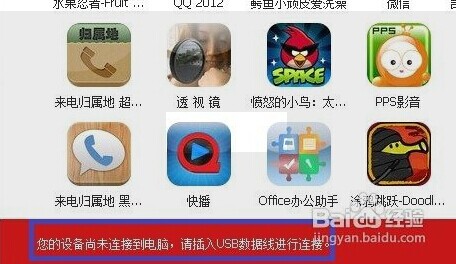
如果能正常連接上設備,這時軟件左下方就會顯示出設備的相關型號和容量等信息。下面就可以開始著手安裝自己需要安裝的軟件了
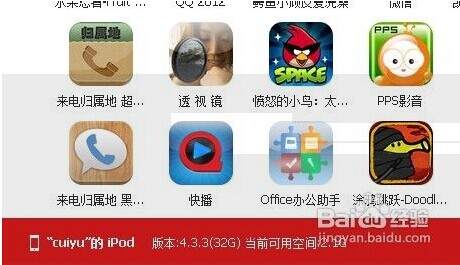
在搜索框中輸入自己感興趣的軟件,然後點擊“快用一下”
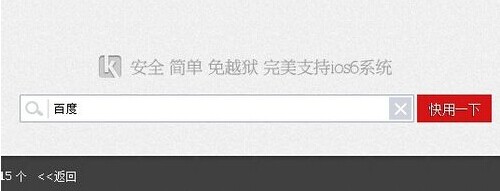
如果見到符合自己要求的軟件,點擊該軟件的圖標,如“百度音樂”。接著就是點擊“下載”了。
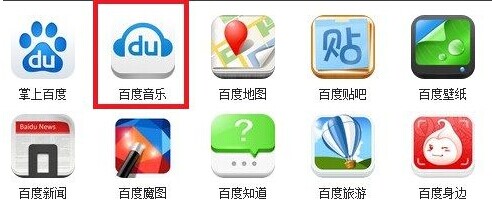
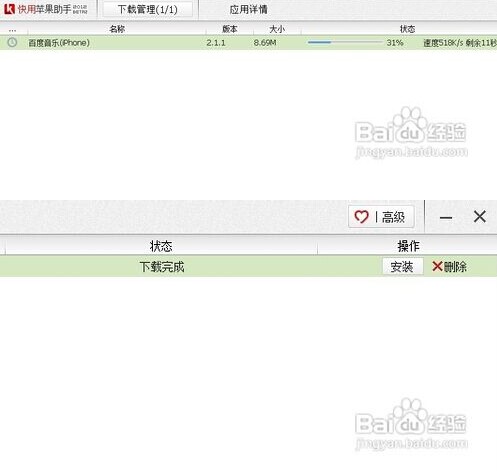
等待下載的完成。下載完成之後,再點擊“安裝”,快用助手就會自動完成軟件的安裝,整個過程也就到此結束,十分方便和簡單。
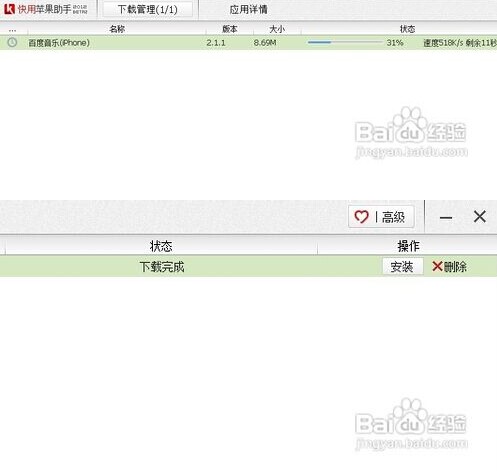
方法二:
快用蘋果助手是一款剛剛推出不久的蘋果設備PC端輔助工具,突破性的實現了在【無需設備越獄】【無需iTunes及其賬號】的情況下,在【軟件內的搜索、下載與安裝應用】60000多種收費應用與免費應用通吃。
軟件很小,1.47M,沒有插件。
裝完就用吧,該搜索搜索,該下載下載。

下完就裝吧,把你的iphone/ipad拿來,把數據線插到Ta的PP上,點擊安裝。

手機連接電腦,打開軟件:

下載軟件

完成,安裝


安裝ing

OK。

完美運行

對於糾結安全不安全的用戶普及一些常識
1、IOS系統中,一切對於系統而言危險的改動都需要擁有ROOT權限才能操作,如果你的設備沒有越獄,那麼沒有任何軟件方式可以取得這個權限。
簡而言之,未越獄的用戶完全不必擔心系統損壞、變慢、崩潰、白蘋果、耗電量增大等問題。
2、Itunes密碼不會保存在設備中,如果你不主動輸入itunes賬號和密碼,那麼沒有任何手段可以獲得這些信息。
簡而言之,面對一個不需要輸入itunes賬號和密碼的工具,你完全不必要擔心賬號安全問題。
手機技巧排行
智能手機推薦
相關文章
copyright © 萬盛學電腦網 all rights reserved



